Las empresas y los dominios web utilizan una serie de herramientas de software de seguimiento para ver cómo se comportan los usuarios en su sitio web. Para hacer un seguimiento de la actividad de los usuarios, lo más habitual es:
Utilizar herramientas como Google Analytics y Search Console.
Hacer un seguimiento de clics (registrar en qué elementos de una página hacen clic los usuarios).
Hacer un seguimiento del desplazamiento (registrar por dónde se desplazan los usuarios en una página).
Ver grabaciones de sesiones de usuarios utilizando un sitio web.
A continuación, repasaremos en detalle estos métodos de seguimiento y te mostraremos cómo utilizarlos eficazmente.
Cómo hacer un seguimiento de los usuarios con Google Analytics
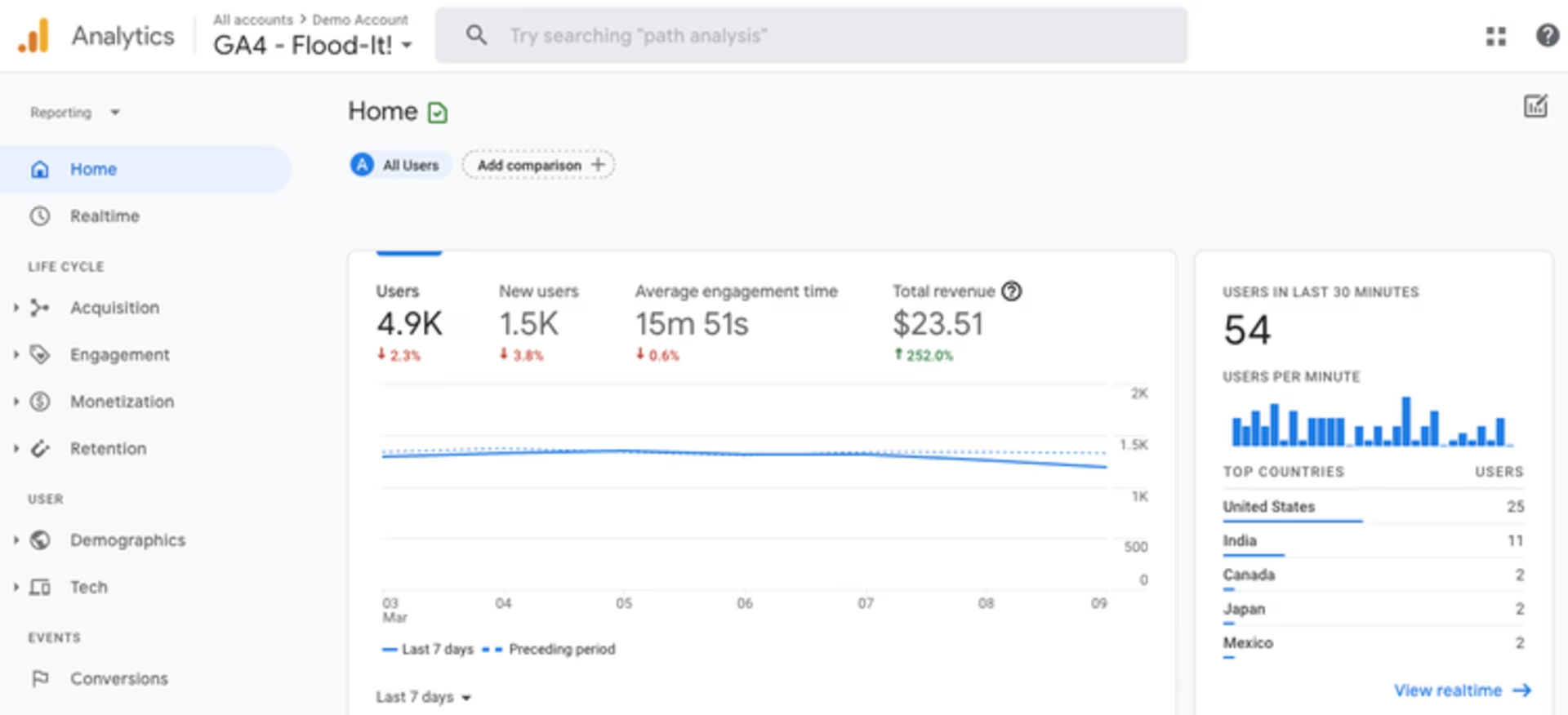
Google Analytics (GA) es la herramienta de análisis web tradicional más popular. La utilizan el 74 % de los profesionales de este campo. Si ya tienes GA configurado, puedes pasar directamente a la siguiente sección. Si no lo tienes configurado, a continuación tienes un breve resumen de cómo hacerlo.
1. Crea y configura tu cuenta de Google Analytics
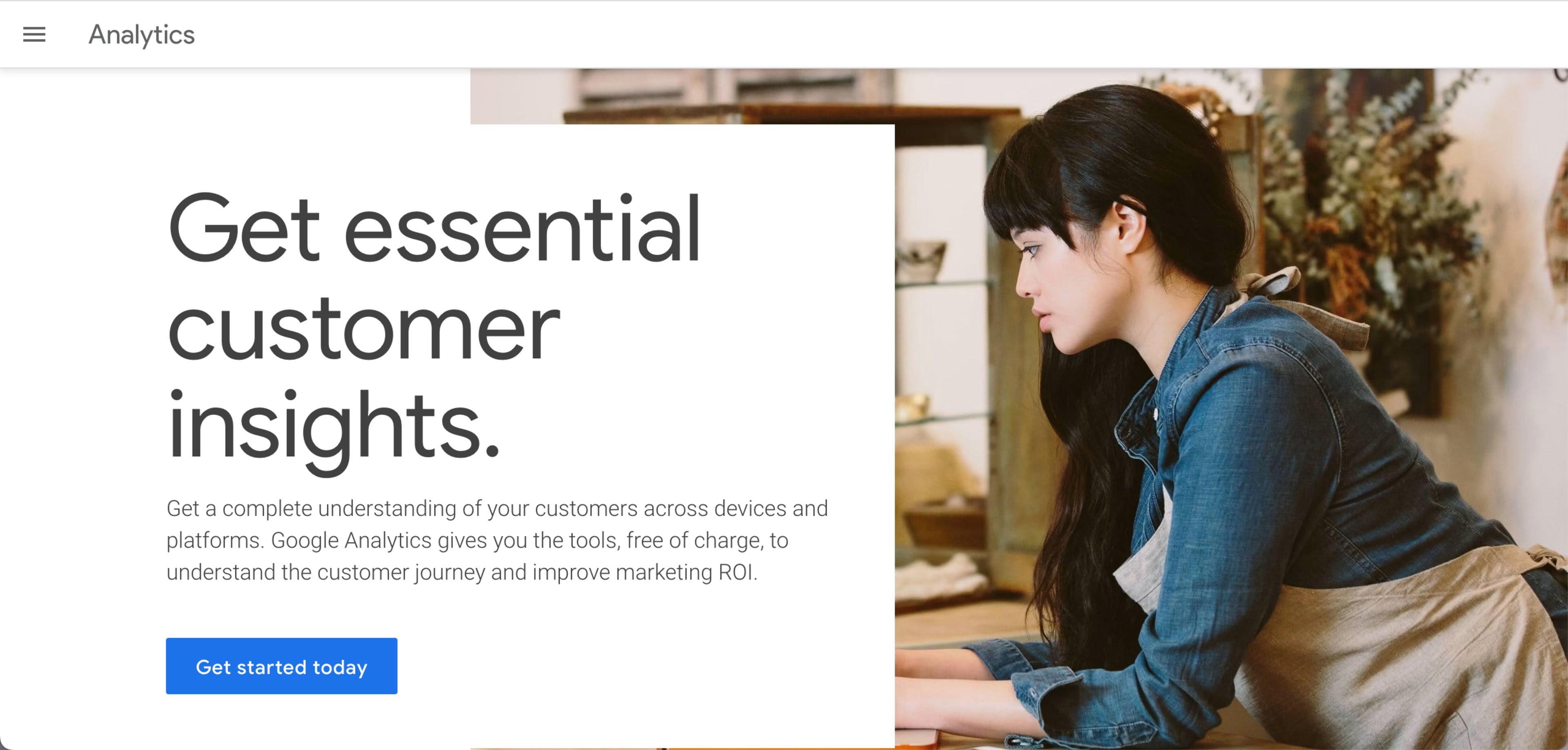
Actualmente existen dos versiones de Google Analytics: la antigua (Universal Analytics) y la nueva (GA4, lanzada en octubre de 2020).
Consulta cómo configurar GA4.
También puedes informarte sobre cómo migrar de Universal Analytics a GA4.
2. Añade el código de seguimiento de GA a tus páginas
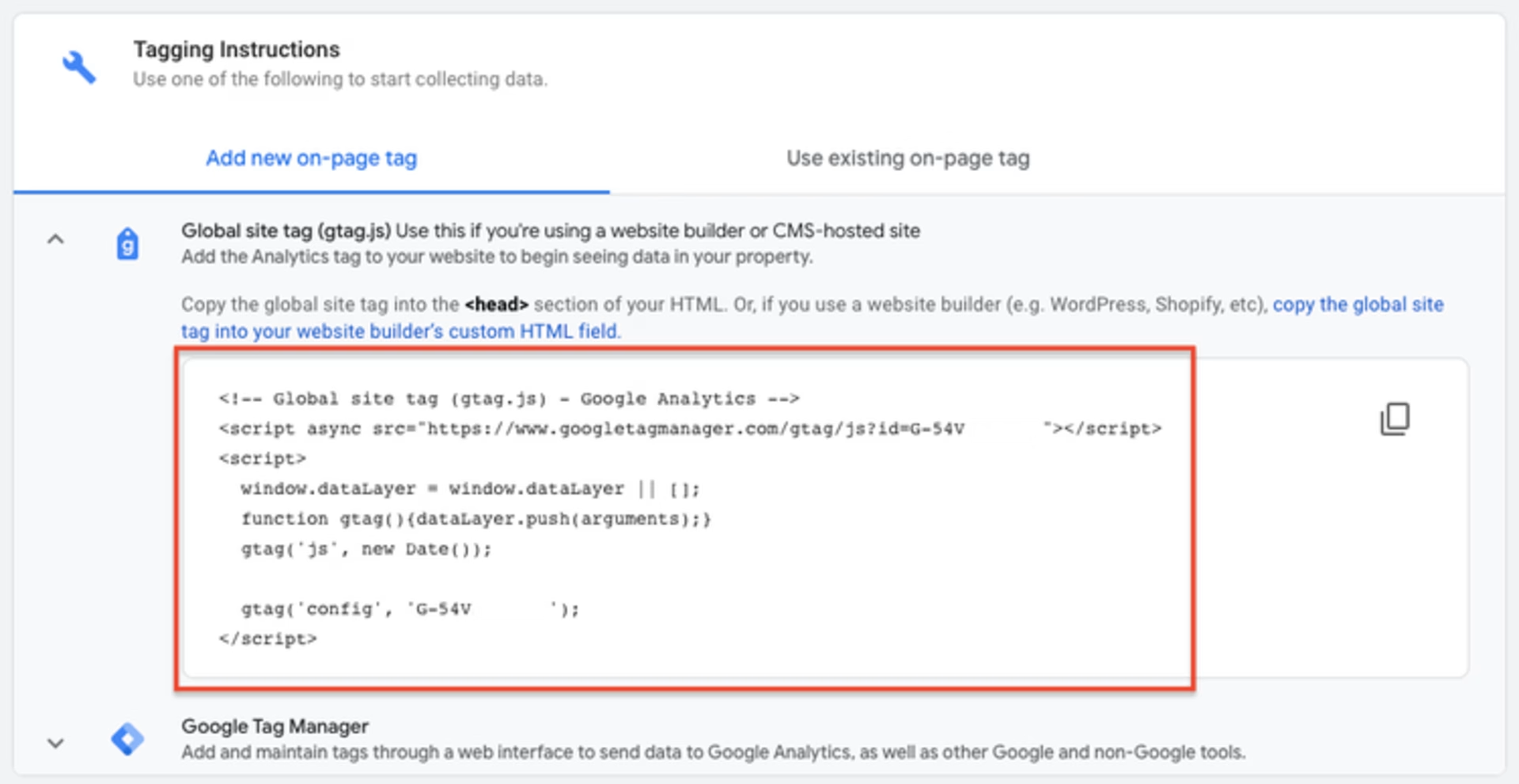
Pega la etiqueta global de sitio web en la sección <head> de cada página o añádela con Google Tag Manager.
3. Consulta los informes
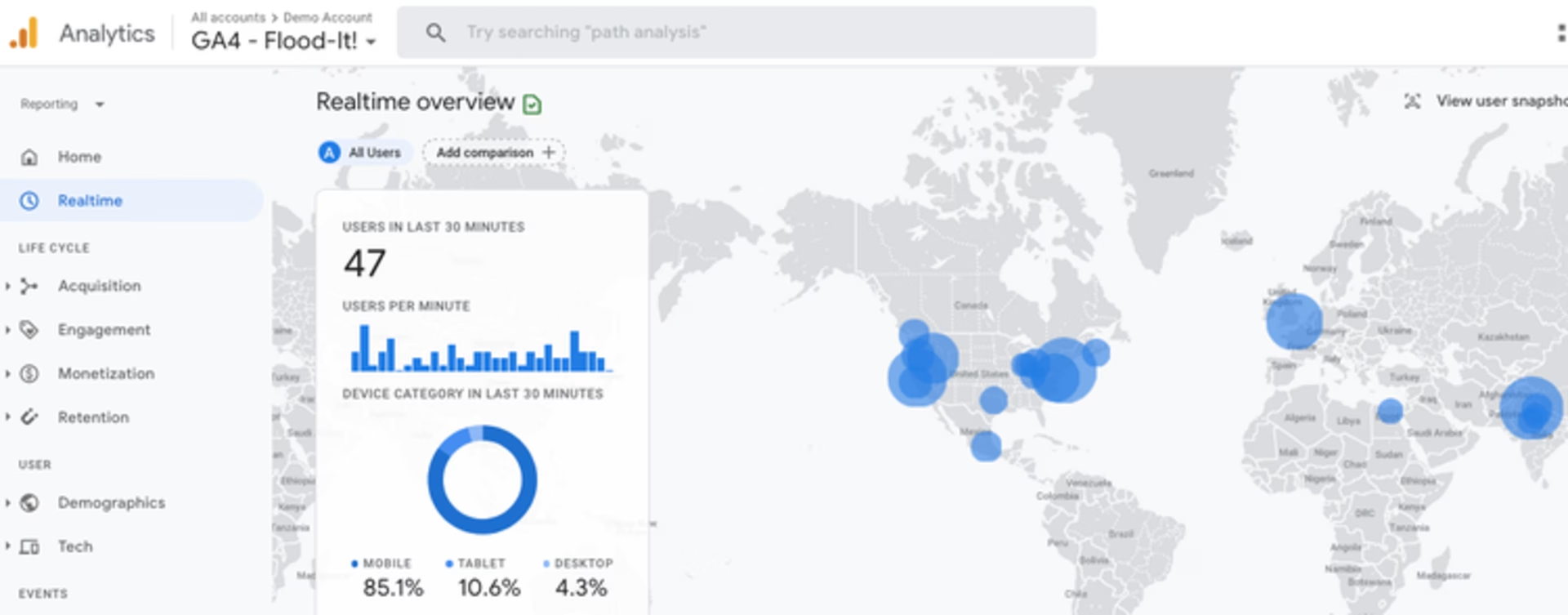
Google Analytics empezará a generar informes en cuanto reciba algo de tráfico en tu sitio web.
Empieza consultando el informe en tiempo real para ver los datos de tráfico en directo y comprobar que GA está configurado correctamente.
Los problemas con GA
GA te permite hacer un seguimiento de muchas métricas cuantitativas útiles, como transacciones de comercio electrónico, eventos y conversiones, pero presenta dos problemas principales:
1) Ofrece tantísimos datos que es fácil llegar a perderse: empezar a utilizar GA es bastante sencillo, pero convertirse en especialista de la herramienta puede ser un trabajo a tiempo completo (literalmente).
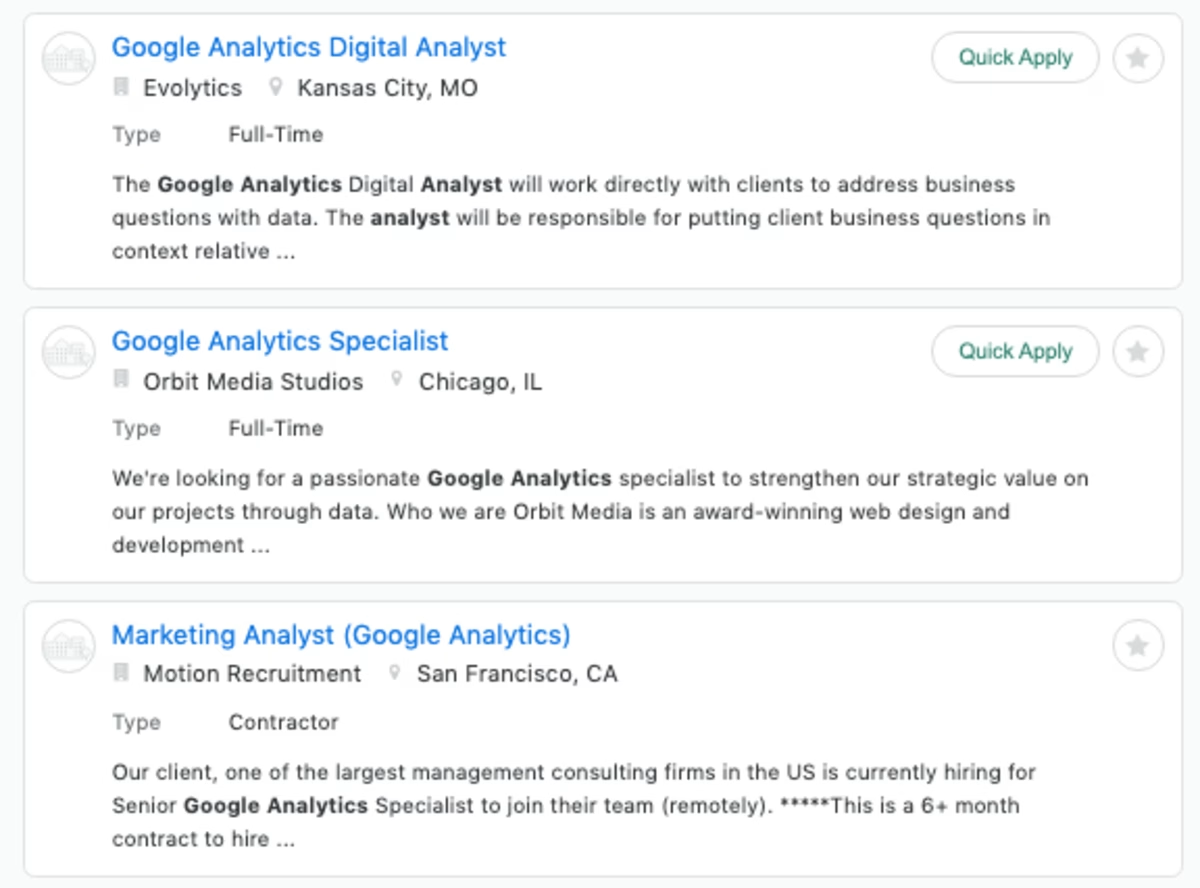
Son muchísimas las funciones y las opciones que hay disponibles y, por si esto fuera poco, los informes que genera GA4 son radicalmente distintos a los que eran habituales en los últimos 5-10 años. Según la encuesta que hicimos a profesionales del análisis web, a 1 de cada 5 personas le superaban herramientas como Google Analytics (y eso antes de GA4).
2) No te dice por qué los usuarios se comportan como lo hacen: por ejemplo, a partir de los datos de GA, puedes averiguar que los usuarios interactúan poco con una página de destino, pero no sabrás por qué. Por eso, necesitas combinar GA con herramientas de análisis del comportamiento para tener toda la información y averiguar cómo interactúan realmente los usuarios con tu sitio web.
Cómo hacer un seguimiento de la actividad de los usuarios con análisis del comportamiento
El análisis del comportamiento consiste en hacer un seguimiento y analizar los datos cuantitativos y cualitativos de los usuarios para averiguar cómo interactúan con tu sitio web o producto y por qué lo hacen.
Las herramientas de análisis del comportamiento aportan contexto a los insights que consigues con GA, ya que te permiten monitorizar el comportamiento de los usuarios directamente en la página. Si combinas ambas herramientas, podrás comprender mejor la experiencia de los usuarios en una página, lo que te permitirá solucionar problemas, optimizar la UX y mejorar las tasas de conversión.
El proceso para empezar a usar una herramienta SaaS de análisis del comportamiento es exactamente el mismo que el de GA: hay que crear una cuenta, añadir un código de seguimiento y consultar los informes. A continuación, te explicamos cómo empezar a utilizar las dos herramientas de análisis del comportamiento más populares: los heatmaps o mapas de calor y las grabaciones de sesiones.
Haz un seguimiento de los clics y los desplazamientos de los usuarios con los mapas de calor
La forma más sencilla de hacer un seguimiento y ver dónde hacen clic y por dónde se mueven y se desplazan verticalmente los usuarios es utilizando mapas de calor.
Los mapas de calor de sitios web son representaciones visuales de los elementos más populares (rojos) y menos populares (azules) de una página. Con estos datos, puedes averiguar de un vistazo qué miran y qué ignoran los usuarios, lo que te ayudará a identificar patrones y a optimizar el sitio web para mejorar la interacción.
Existen tres tipos principales de mapas de calor:
Los scroll maps o mapas de desplazamiento vertical: muestran hasta qué punto de la página se desplazan verticalmente los usuarios e indican cuál es el límite visible medio.
Los click maps o mapas de clics: muestran dónde hacen clic (o tocan en el móvil) los visitantes del sitio web.
Los move maps o mapas de movimientos: muestran por dónde mueven el ratón los usuarios mientras navegan.
A continuación, tienes las instrucciones para configurar un mapa de calor gratuito en un sitio web o en una aplicación de página única (SPA, single-page application) en solo unos minutos:
1. Crea una cuenta en Contentsquare
Contentsquare (¡hola! 👋) es un sencillo software de análisis del comportamiento que se utiliza en más de 900 000 sitios web de todo el mundo.
![[visual] Contentsquare’s sign-up screen](http://images.ctfassets.net/gwbpo1m641r7/51DCSeBssUCljpiwSWHNoI/dcc157ef06f3b723c5d04feea5fb0b4b/signup_screen.png?w=3840&q=100&fit=fill&fm=avif)
Regístrate en Contentsquare con tu cuenta de Google o tu dirección de correo electrónico. Puedes empezar probando el plan básico, que es gratuito para siempre.
2. Añade el código de seguimiento de Contentsquare a tu sitio web
Puedes añadir el código de seguimiento de Contentsquare a través de Google Tag Manager pegando el fragmento de JavaScript en la sección <head> de cada página de la que desees hacer un seguimiento o utilizando el plugin oficial de Contentsquare en tu sitio de WordPress.
3. Crea un mapa de calor
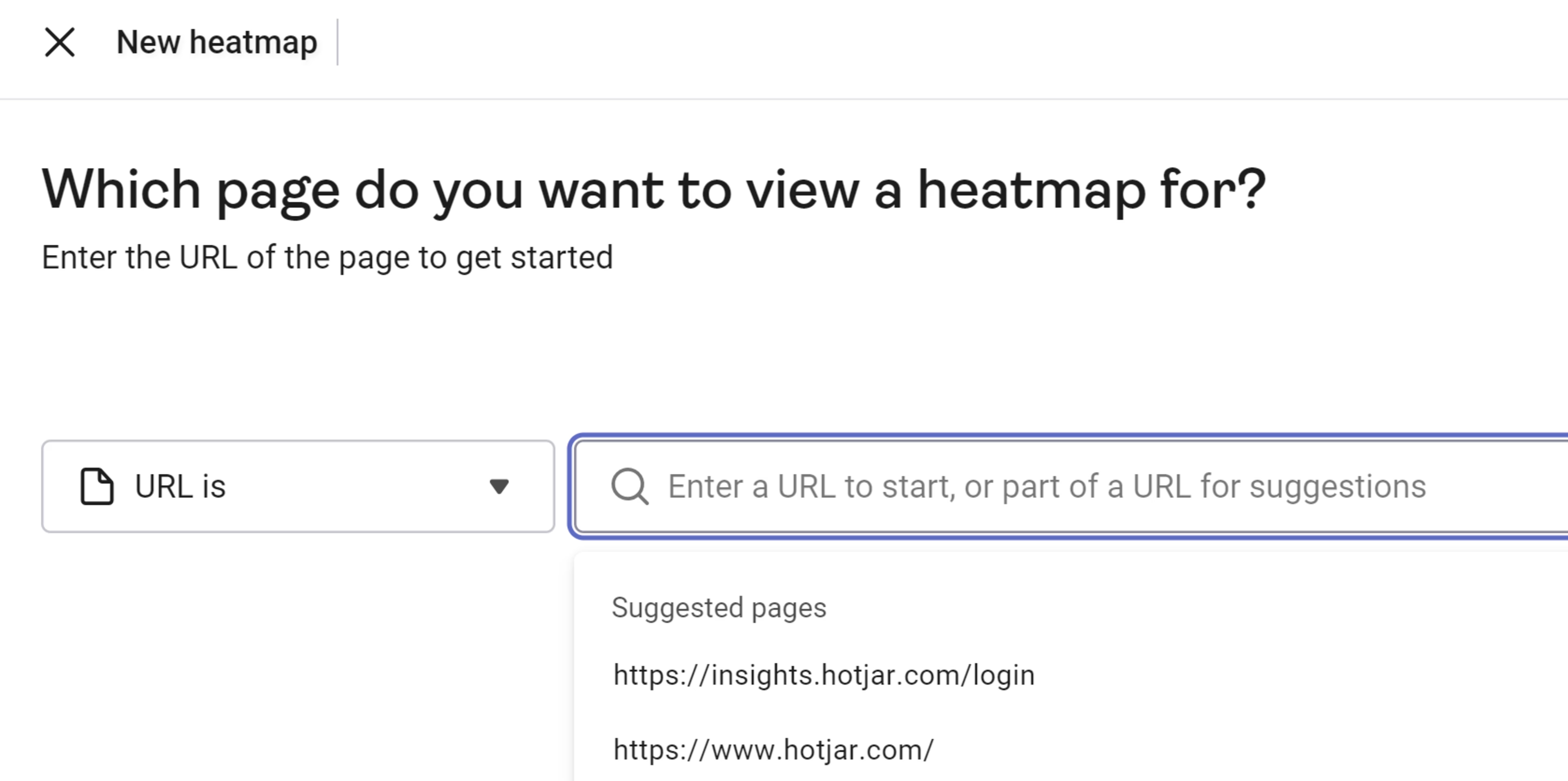
Hemos implementado Contentsquare en todas nuestras páginas. Si nuestra tasa de conversión disminuye tras un cambio, nuestros mapas de calor nos ayudan a identificar y solucionar el problema. Hotjar nos ha ayudado a definir la estrategia de nuestro sitio web y a mejorar aún más la experiencia de nuestros clientes.
¡Listo! Ya puedes consultar tu nuevo mapa de calor.
Será algo parecido a esto:
![[Visual] heatmaps back into action](http://images.ctfassets.net/gwbpo1m641r7/1IqiRyF8JXAyYNnXT3LMyQ/32815c373967d53f2e9e84f400e23830/CSQ-heatmaps.png?w=3840&q=100&fit=fill&fm=avif)
Si quieres conseguir más insights con tus mapas de calor, consulta nuestras detalladas guías sobre cómo crear un mapa de calor (incluidas las mejores páginas para recoger datos) y cómo analizar los datos de un mapa de calor.
💡Pro tip: streamline your heatmap analysis by viewing the Engagement Zones map in Contentsquare. This heatmap combines data from click, move, and scroll maps into one visualization that shows which elements users interact with the most.
Tracking this behavior helps you understand what your users find most valuable, so you can figure out if any elements need rearranging on the page to improve the customer experience and boost conversions.
+25 % de registros gracias al seguimiento
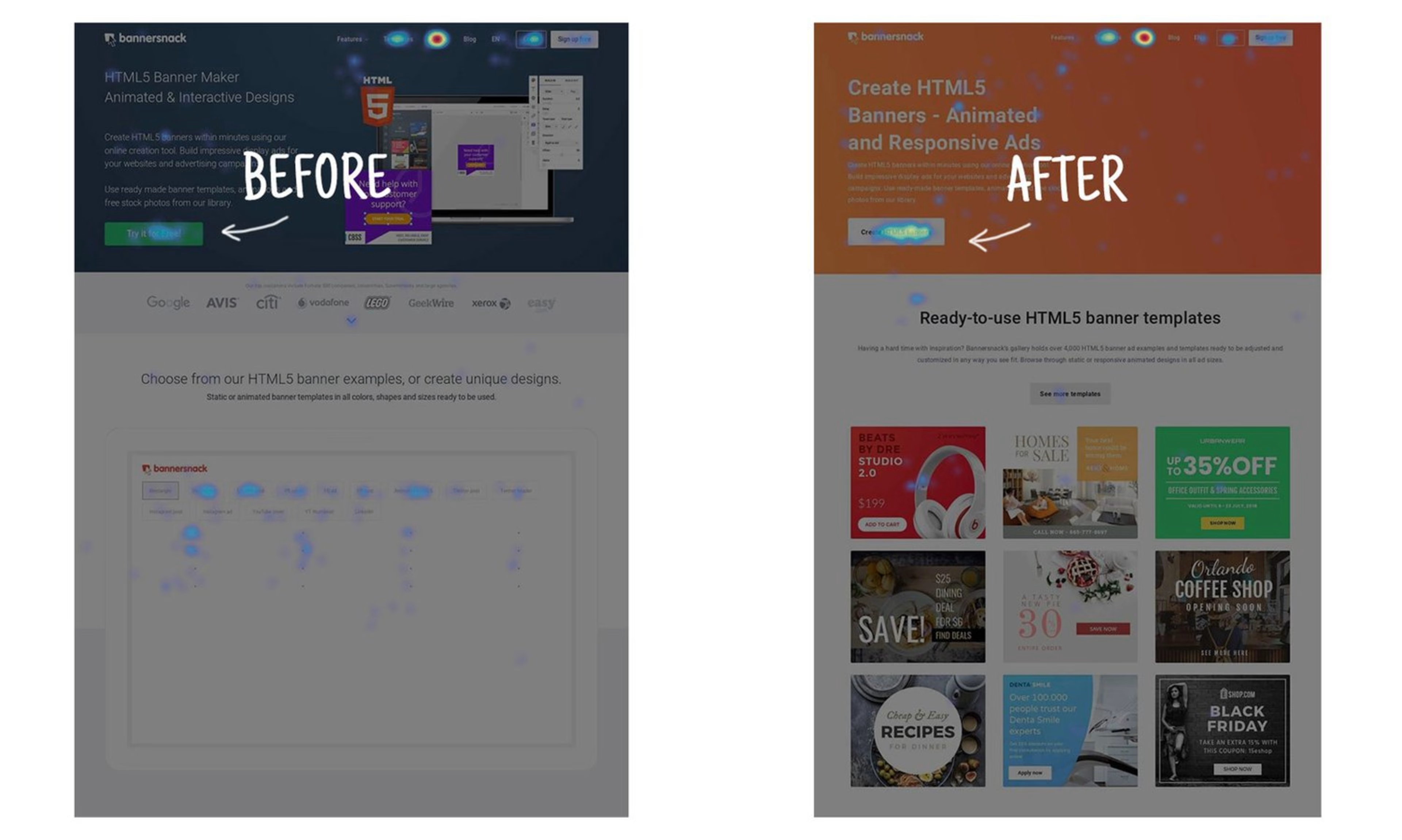
Los diseñadores UX de Bannersnack, una plataforma de diseño gráfico, utilizaron mapas de calor para hacer un seguimiento de cómo interactuaba la gente con sus páginas de destino más importantes. A partir de los datos del mapa de calor, el equipo creó un diseño alternativo e hizo una prueba A/B comparando ambas versiones. Con la versión nueva consiguieron aumentar los registros de los usuarios en un impresionante 25 %.
Contentsquare se ha convertido en una parte importante de nuestro proceso de optimización de conversiones, ayudándonos a comprender mejor a nuestros clientes y, en definitiva, a vender más. ¡Lo recomendamos encarecidamente!
💡Pro tip: if you’re in the game of digital marketing and conversion rate optimization (CRO), then you’ll know that user tracking tools like GA will only show you conversion metrics like exit and bounce rates without explaining why. Contentsquare Funnels, on the other hand, give you the data and provide an explanation—all without you having to switch between multiple platforms.
Investigate ongoing drop-offs or see how a new landing page performs after launch by diving deep into funnel analysis with Contentsquare's behavior analytics tools. Notice a lot of rage clicks on a landing page’s heatmap? Tab over to Funnels in the Contentsquare dashboard to see if it’s affecting your conversion funnel.
Observa cómo se comportan los usuarios gracias a las grabaciones de sesiones
![[Visual] Session Recording](http://images.ctfassets.net/gwbpo1m641r7/5bac7Oq2yxuRBqHXP6IO54/da0087a27132e67565edc9515c48845a/Session_Recording.png?w=1920&q=100&fit=fill&fm=avif)
Los mapas de calor son una herramienta fantástica para hacerte una idea general de la experiencia de los usuarios en una sola página. Si quieres conseguir insights cualitativos más concretos, debes observar cómo se comportan individualmente varios usuarios en diferentes páginas, y para eso necesitas las grabaciones de sesiones.
Una grabación de sesión (también conocida como reproducción de sesión) es el registro de las acciones reales que hace un usuario mientras navega por un sitio web. En la grabación se captura el movimiento del ratón, los clics, los toques y el desplazamiento vertical por varias páginas en ordenadores y dispositivos móviles.
A continuación, te explicamos cómo configurar las grabaciones de sesiones en tu sitio web en un par de pasos. Si aún no eres cliente de Contentsquare, crea ahora una cuenta (hay un plan gratuito para siempre) y añade el código de seguimiento a tu sitio web.
Un seguimiento Privacy-first o que antepone la privacidad: Contentsquare está diseñado para ayudarte a comprender el comportamiento del usuario, no para recoger datos confidenciales. Por eso, nuestras grabaciones de sesiones cumplen con el RGPD, no recogen información innecesaria como direcciones IP y suprimen todos los datos de pulsaciones de teclas (es decir, cualquier cosa que un usuario escriba) de forma predeterminada. Consulta más información sobre nuestra política de privacidad y sobre cómo funcionan las grabaciones.
1. Activa Recordings en tu sitio
Selecciona el menú "Grabaciones" en la columna de la izquierda y, a continuación, haz clic en el botón verde para configurar una nueva instantánea de grabación.
2. Iniciar grabación
Elige el tipo de grabación (el plan gratuito te dará una muestra de 100 grabaciones) y pulsa el botón "Iniciar grabación".
Y eso es todo. En cuanto Contentsquare detecte tráfico en tu sitio, empezarán a aparecer grabaciones en la página de Recordings de tu cuenta:
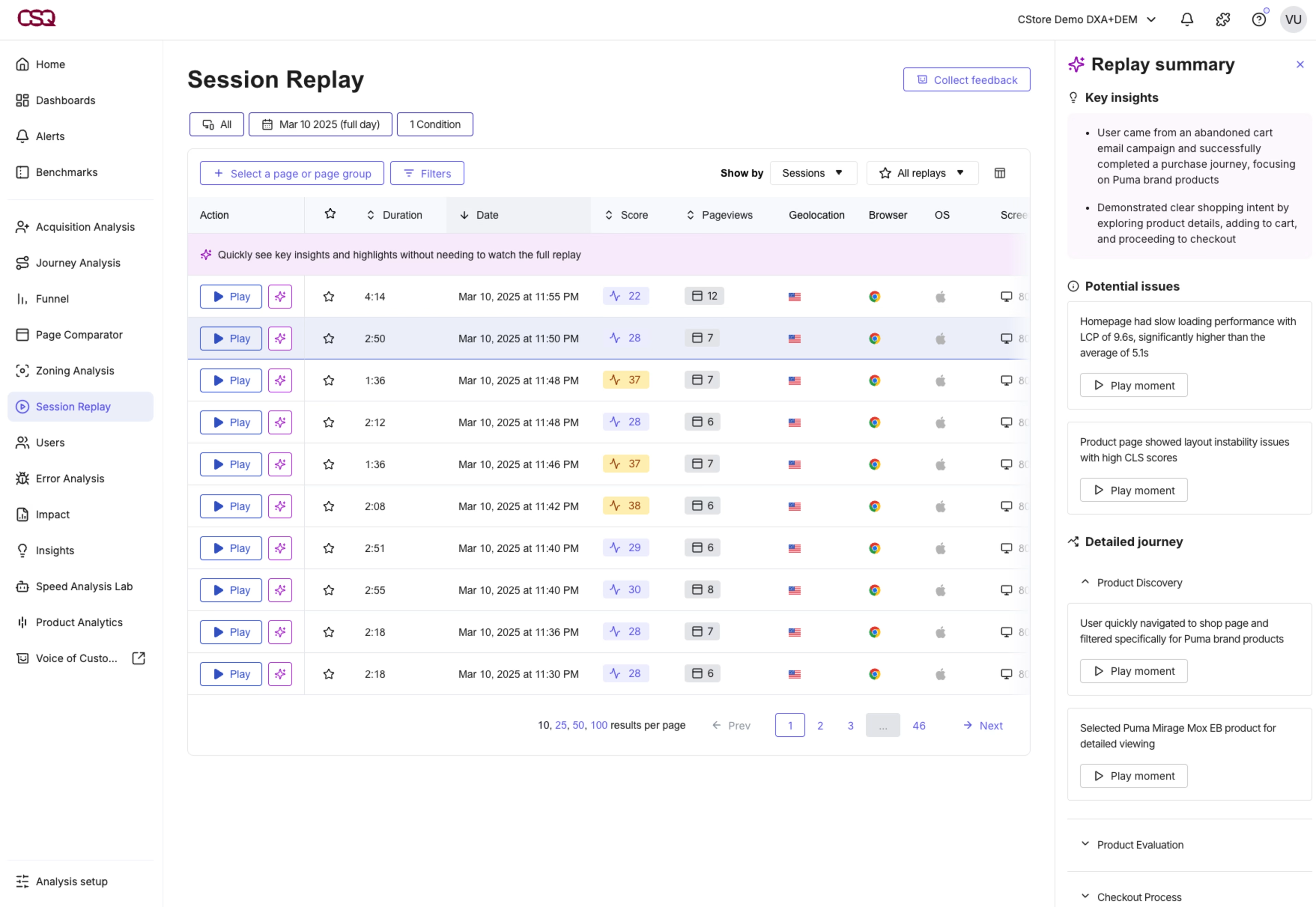
Consejo avanzado: Si utilizas Optimizely para hacer pruebas A/B, puedes filtrar automáticamente las grabaciones de Contentsquare por ID de experimento.
In the Contentsquare Recordings dashboard, go to Add Filter > Google Optimize and paste/select the relevant Experiment ID.
3. Revisa las grabaciones de sesiones
El último paso, y el más importante, es ver y analizar las grabaciones de tus sesiones (las palomitas son opcionales, pero muy recomendables 🍿).
Hemos escrito una guía detallada sobre cómo hacer un análisis eficaz de las grabaciones de sesiones para que ahorres tiempo y obtengas los máximos insights de las grabaciones.
💡Pro tip: one aspect worth highlighting here is Contentsquare’s zoom in and out feature, which allows you to toggle effortlessly between the big picture insights from heatmaps and the granular detail that individual session recordings offer.
For example, if you spot a user clicking on something unexpected during a recording, zoom out to that page’s heatmap to see how common the behavior is and determine if you need to switch up the page design—or do it all in reverse by zooming in to a recording from a heatmap.
Diseño optimizado gracias a las grabaciones de sesiones
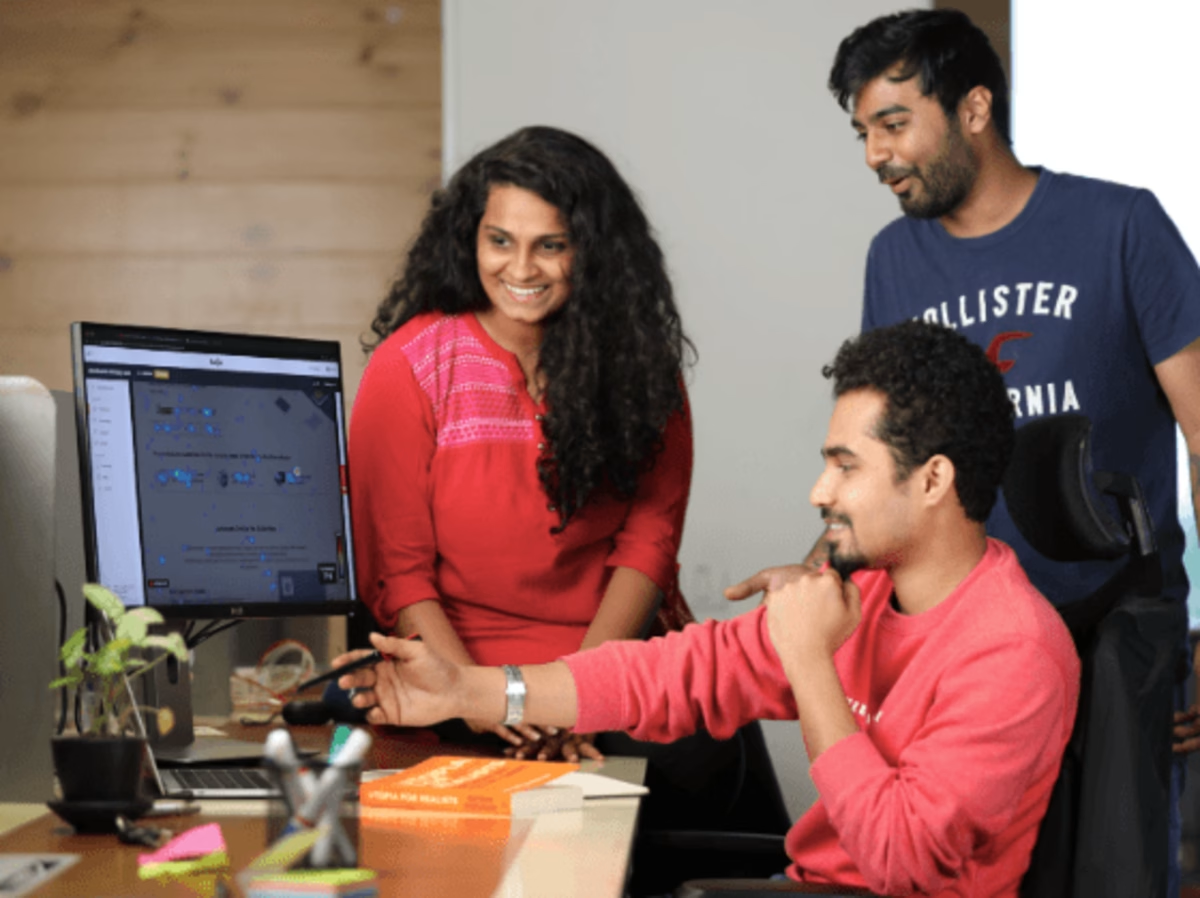
El equipo de diseño de producto de Razorpay, una pasarela de pago online, utilizó grabaciones de sesiones para averiguar cómo podían optimizar un producto que acababan de lanzar: las páginas de pago WYSIWYG. Al observar visitantes reales interactuando con el producto, el equipo pudo optimizar su diseño para mejorar la UX.
"Las grabaciones de sesiones nos ayudaron a entender las diferentes formas que tienen los usuarios de usar el producto. También identificamos los puntos de la página en los que podíamos optimizar aún más el diseño"
Ve más allá: combina los datos de seguimiento con el feedback de los usuarios
Una vez que detectes comportamientos de usuario interesantes o inusuales en los mapas de calor y las grabaciones de sesiones, pide feedback directamente a tus visitantes y clientes para obtener más información sobre por qué se comportan como lo hacen (por ejemplo, por qué están a punto de abandonar tu sitio).
Incluso con una encuesta de una sola pregunta puedes conseguir insights valiosos que te ayuden a mejorar la UX y a hacer crecer tu negocio.
![[Visual] Feedback widget](http://images.ctfassets.net/gwbpo1m641r7/5jr4CTsauawIcy5FxzmqcT/752f0588983de225c36d2ff9d1d0f2e0/Feedback_Widget.png?w=1920&q=100&fit=fill&fm=avif)
Si utilizas Contentsquare, puedes configurar nuestra herramienta para hacer encuestas on-site para obtener feedback inmediato de los usuarios sobre tu sitio web. Echa un vistazo a estos ejemplos de encuestas para averiguar cómo empresas reales utilizan las encuestas para recoger feedback. También puedes consultar esta lista de preguntas para encuestas que te pueden servir de inspiración.
No había usado Contentsquare Surveys antes, pero pensé que valía la pena intentarlo. Configuré rápidamente una encuesta en Contentsquare esa misma mañana. Me sorprendió descubrir que, al final del primer día, ya estaba obteniendo algunas de las respuestas que buscaba.
💡Pro tip: if you don’t have the time to devote to both user activity tracking and in-depth user feedback research, try Contentsquare AI for Surveys. In mere seconds, you can create a survey for any user activity tracking goal, then automatically generate a summary report that includes a suggested action plan.
![[Visual] Website monitoring Checklist Header](http://images.ctfassets.net/gwbpo1m641r7/28V4u2ZjcAoBy3805D8mkV/a87f42078ded3e74b73bc55e979a0783/AdobeStock_963706233.jpeg?w=3840&q=100&fit=fill&fm=avif)
![[Visual] Contentsquare's Content Team](http://images.ctfassets.net/gwbpo1m641r7/3IVEUbRzFIoC9mf5EJ2qHY/f25ccd2131dfd63f5c63b5b92cc4ba20/Copy_of_Copy_of_BLOG-icp-8117438.jpeg?w=1920&q=100&fit=fill&fm=avif)